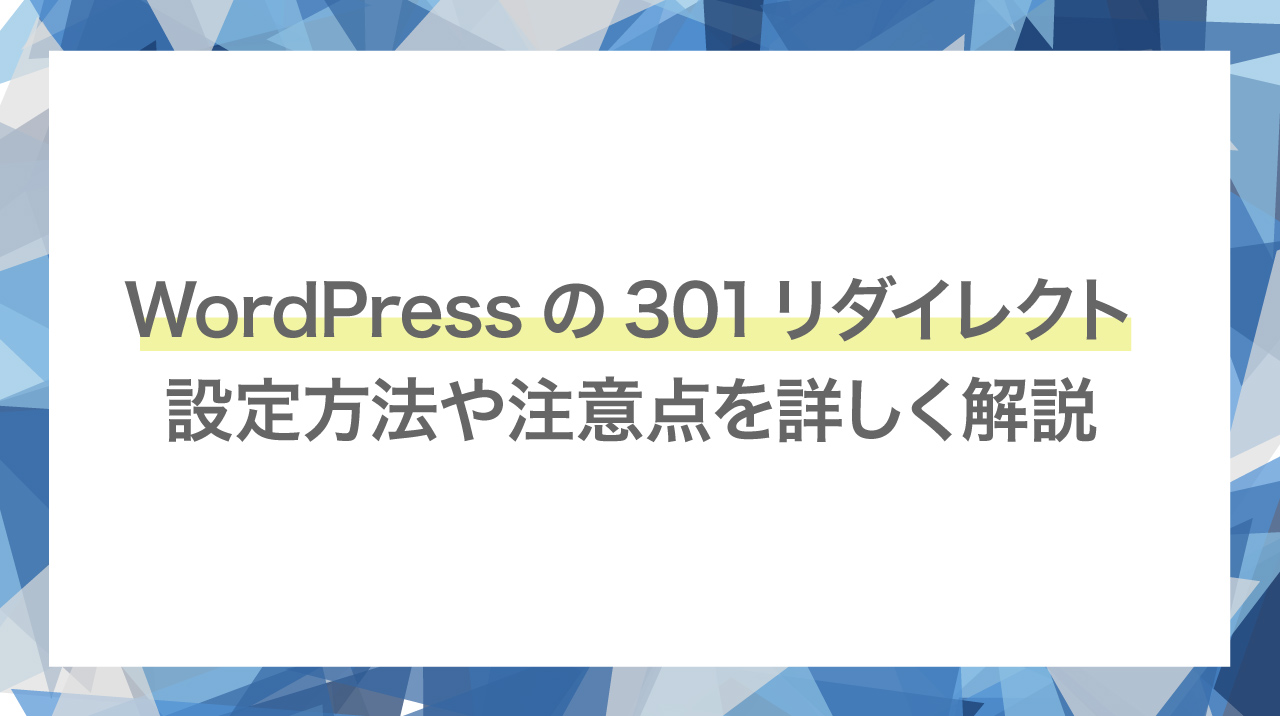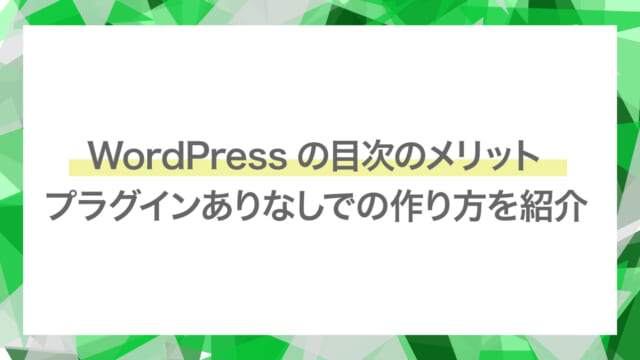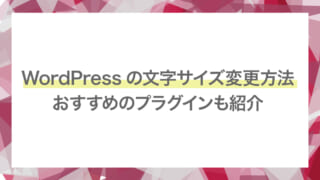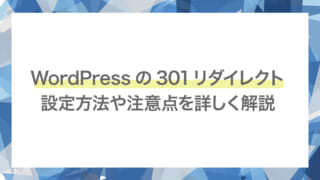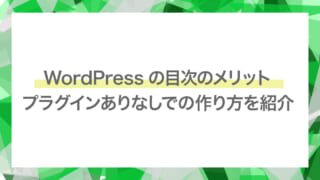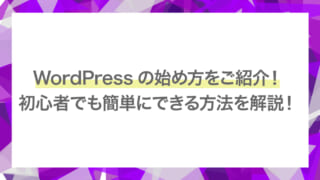WordPressなどで作成したWebサイトで、サイトを移行する際は301リダイレクト設定をすることが大事です。
301リダイレクトは、移行する前の旧ページにアクセスがあった場合に、旧ページの代わりに新しいページへとアクセスさせる設定のことです。
当記事では、簡単に301リダイレクトを設定する方法や、301リダイレクト設定する際の注意点を詳しく解説するため、最後までご覧ください。
そもそも301リダイレクトとは?
301リダイレクトとは、Webサイトの移転を行うため、旧ページから新しいページへと変更する際にURLが恒久的に変更を表すステータスコードを返すための転送処理のことです。
旧ページが他のWebサイトから被リンクを受けている場合に、旧ページにアクセスされる場合があります。そのような時のために、301リダイレクト設定しておくことで、旧ページへのアクセスを新しいページへと自動的に移動させることができます。
301リダイレクトの仕組みについて
旧サイトをさまざまな理由で使用しなくなったといった場合でも、旧サイトはインデックスされている限り検索結果に表示されてしまいます。また、旧サイトをブックマークしているユーザーや、外部のWebサイトから旧サイトへとリンクを設置しているといった事もあるでしょう。そのような状態の時に、さまざまな経緯で旧サイトへとアクセスすると、使用していないため404(not found)といったエラーページなどが表示されてしまいます。301リダイレクト設定を行うことで、旧ページへアクセスされた場合でも、新しいページへと自動的に移動してくれるようになります。
また、301リダイレクトは別のサイトではなくても、同じサイト内で別ページへと設定することも可能です。サイト内に内容が重複しているページがあり、片方のページからもう1つのページへと設定するなどの使用方法があります。
設定する理由
301リダイレクト設定が必要な理由は複数あります。
1つは、SEO評価の有無です。リニューアルなどの理由で旧ページから新しいページへと変更した場合、301リダイレクトを設定していなければ旧サイトの被リンクや、SEO評価が新しいページへと引き継がれません。つまり、新しいページは基本的にゼロからのスタートになるため、検索結果でも上位に表示されずアクセスが伸びにくいといった状態になります。そのため、301リダイレクト設定を行うことでSEO評価を引き継ぐことができるため必要になります。
もう1つは、既存ユーザーが新しいページへと遷移できないため、流入の機会を失ってしまうためです。301リダイレクト設定をせずにページを変更してしまうと、サイト移転後に旧ページへとアクセスする既存ユーザーが新しいページへと遷移できず、そのまま離脱してしまいます。
上記のような既存ユーザーの流入減少、検索エンジンからの評価リセットを避けるために301リダイレクトを設定する必要があります。
302リダイレクトとの違い
301リダイレクトは恒久的な転送を行う設定で、ドメインやページを変更する際に使用します。この設定を行うことで、転送先のページは旧ページからSEO評価を引き継ぐことを可能にします。
ですが、旧ページの評価をどのくらい引き継がれるかといった部分は、検索エンジンのアルゴリズムによって判断されるため、必ず100%の評価が引き継がれるわけではありません。
302リダイレクトは、恒久的ではなく一時的な転送という意味で使用されるリダイレクト設定になります。そのため、メンテナンスやレイアウトを大きく変更する際にしようされる例が多いです。
301と302の大きな違いは恒久的であるか、一時的であるかです。また、どちらの設定であっても転送はされますが、検索エンジンからの認識の速度の違いなどもあります。
301は恒久的であるため検索エンジンは新しいページを評価するまでの時間が短いですが、302は一時的であるため評価するまでの時間が長い傾向にあります。
上記のような違いがあるため、使用用途によって301・302リダイレクト設定を正しく使い分けることが大切です。
301リダイレクトには大きく2つの方法がある
WordPressで301リダイレクトの設定方法は、大きく2つの方法があります。
WordPressのプラグイン「Redirection」で行う方法、「.htaccess」に設定を入力する方法の2通りです。
2つの方法を解説するため、ご覧ください。
プラグイン「Redirection」を使用する場合
プラグイン「Redirection」とは、WordPressで301リダイレクト設定を行うためのプラグインです。こちらのプラグインを使用すれば、初心者の方でも簡単に設定することができるので、おすすめです。
また301リダイレクトだけでなく、302リダイレクト設定も可能です。初心者の方は「.htaccess」の記述設定ではなく、こちらのプラグインを使用するようにしましょう。下記に手順を記載するため、参考にしてください。
まずはWordPressにログインして、「プラグイン」の項目から「新規追加」を選択してください。「Redirection」を検索して、下図の赤枠のプラグインが表示されるので、インストールしましょう。インストールが完了したら、「有効化」をクリックしましょう。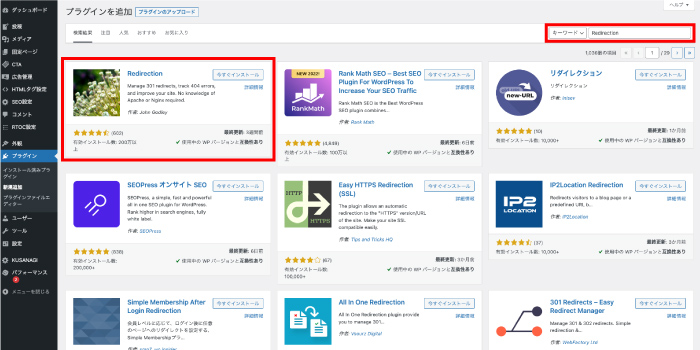
有効化すると、左メニューのツール項目の中にプラグイン「Redirection」が追加されているため、クリックしましょう。すると下図の画面が出るので、「セットアップを開始」をクリックしてください。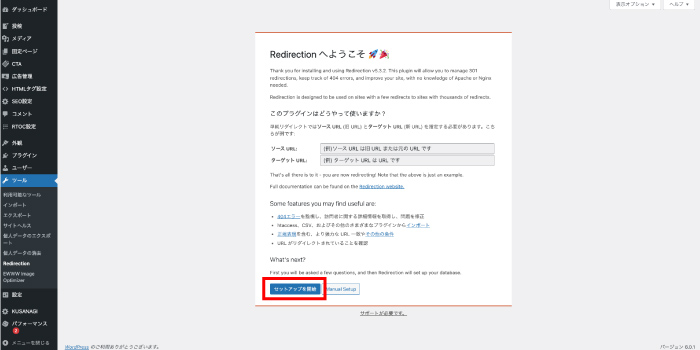
すると「基本設定」の画面が表示されるため、上2つのチェックボックスにチェックをして
「次へ」をクリックしましょう。
※一番下のチェックボックスは任意で大丈夫です。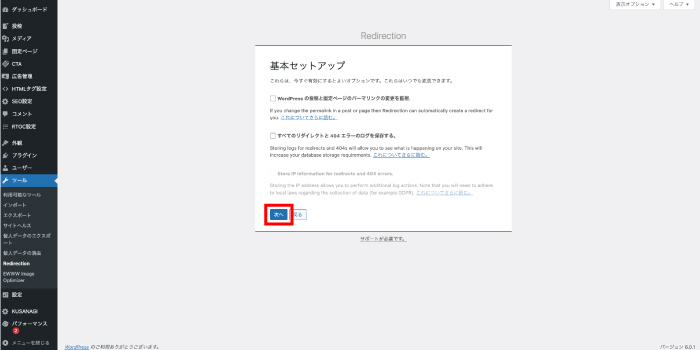
次に、こちらの画面が表示される場合がありますが、表示された場合はチェックせずにそのまま「次へ」をクリックしてください。
下図が表示されたら、「セットアップ完了」をクリックします。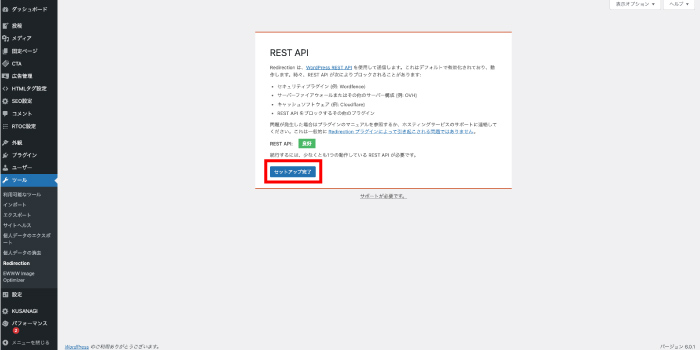
設定が100%になったら、「次へ」をクリックしてください。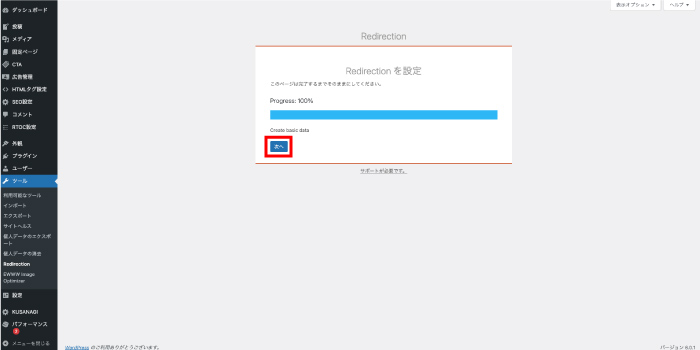
これで初期設定は終わり、設定画面が表示されます。
リダイレクト設定は、「ソースURL」の項目にリダイレクト元のURL、「ターゲットURL」の項目にリダイレクト先のURLを入力してください。
その他の項目は適宜に変更してください。基本的にはそのままで問題ないです。
入力したら「リダイレクトを追加」をクリックしましょう。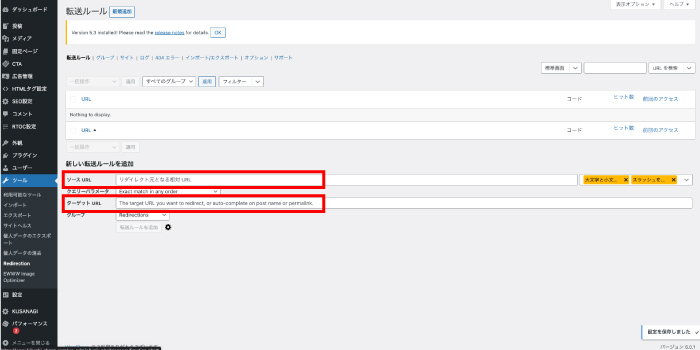
すると設定が追加されます。これで完了です。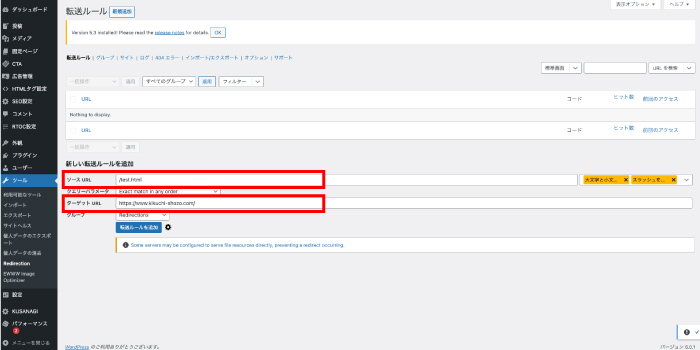
「Redirection」で301リダイレクト設定を行う一連の流れになります。
注意点として、ソースURL(リダイレクト元のURL)の入力欄に、日本語URLを入力するとリダイレクトされない場合があります。日本語URLを入力する際、自動的にエンコードされるので基本的には気にしなくて大丈夫です。
「.htaccess」を使用する場合
「.htaccessファイル」とは、Webサーバーの基本的動作をディレクトリ単位で制御するためのファイルです。WordPressをインストールした時に自動的に生成されています。
また、.htaccessファイルはWordPressが入っているフォルダ内に含まれています。
.htaccessファイルを使用した301リダイレクト設定は、記述を少しでも間違えてしまうとサイト全体に影響します。そのため、.htaccessファイルの記述を変更する際は事前にバックアップを必ずとっておきましょう。
.htaccessファイルを使用したリダイレクト設定を行う場合は、WordPressがインストールされているサーバーの.htaccessファイルをダウンロードして、テキストアプリでファイルを開き、下記リダイレクトの記述をします。
RewriteEngine on
RewriteRule ^https://sample.com/sample1$ https://sample.com/sample2 [R=301,L]「https://sample.com/sample1」の箇所に転送元のページURLを記述、「https://sample.com/sample2」の箇所に転送先のページURLを記述、「R=」の後の数字は301、302の転送方法を入力します。
記述を追加したら.htaccessファイルを保存して、記述を追加した.htaccessファイルをダウンロードしたサーバーにアップロードして上書きしましょう。これで完了です。
そのあと、正しくリダイレクトされているかの確認は必ずしましょう。もし正しくリダイレクトされておらず、サイトが表示されないなどの不具合があれば、バックアップしている元の.htaccessファイルに戻すことで解決します。
301リダイレクトする際の注意点
301リダイレクトを行う上で、さまざまな注意点があります。
・サーバー環境によっては、301リダイレクトが使用できない場合がある
リダイレクト設定はサーバーの機能です。サーバーの環境によっては、301リダイレクト設定が使用できない場合があります。
・検索流入数が減少する可能性
301リダイレクトは、ページ評価を引き継ぐことができますが、リスクがゼロということはありません。一時的に順位が下落してしまい、そのため流入数が減ってしまうという可能性があります。「Google Search Console」など、流入数などを確認できるツールを導入している場合は、新ページへの再設定も忘れないようにしましょう。
・プラグインが競合する可能性
プラグインは、WordPressに好きな機能を組み込むことができるものです。好きな機能を組み込めるので便利ですが、古いプラグインやテーマに合わないプラグインなどが存在します。また、プラグインの組み合わせによっても競合してしまい、不具合を起こす可能性があります。そのため、本番環境で導入する際は必ずバックアップを取っておきましょう。
※プラグインの導入は自己責任でお願いいたします。
設定後の動作確認方法
リダイレクトの設定をした際は、異常なく転送されているのかを確認しましょう。
万が一正しくリダイレクト設定がされていないままサイト運用をしていくと、今後のSEO評価や流入に悪影響を及ぼしてしまうため、確認は必ず行いましょう。
正しくリダイレクトされているかの確認方法はいくつかありますが、今回は2種類の確認方法を紹介するため、参考にしてください。
拡張機能を使う場合
Webブラウザの「Chrome」を使用している方は、拡張機能「Redirect Path」を追加すれば正しくリダイレクト設定をできているのか確認できます。
「Redirect Path」を追加後に、転送元のURLへとアクセスしてページが表示された後、拡張機能をクリックすることで確認が可能です。
正しくリダイレクト設定ができていれば、「301」「302」が表示されます。
この拡張機能を使用すれば正しくリダイレクト設定ができているか、403などのエラーページではないかなどを簡単に確認することができます。
チェックツールを使う場合
チェックツールであれば、リダイレクトチェッカーといったツールを使用することで簡単に確認できます。
チェックツールに転送元のURLを入力することで、転送元・転送先のステータスコード・転送先のURLが表示されます。
転送元が「301」「302」で表示され、転送先が「200」で表示されていれば基本的に問題なく設定できています。
301リダイレクトによるSEOへの影響は?
301リダイレクトは、SEOへさまざまな影響があります。そのような影響がわからない方も多いでしょう。
どういったSEOへの影響があるのかを2軸で詳しく解説するため、サイトを運用している方やSEOを勉強している方はぜひ最後までご覧ください。
評価引継ぎについて
旧ページでは、被リンクの数やコンテンツの内容などにより検索エンジンから評価を得ています。
301リダイレクト設定をせずに新しいページへと移行してしまうと、旧ページで受けていた検索エンジンの評価を引き継ぎできずゼロからのスタートとなってしまいます。また、被リンクは簡単に数を増やすことができないため、旧ページと同じように評価されるまでには、時間が必要です。
上記のような例以外でも、旧ページと新しいページのコンテンツ内容が類似している場合、評価が分裂してしまい、本来検索エンジンから得られるであろう評価を正しく得れなくなってしまうのです。
これらの事象は、旧ページから新しいページへと301リダイレクト設定を行うことで防ぐことができ、検索エンジンからの評価を正しく引き継ぐことが可能となります。
301リダイレクト設定をすることが大事な状況などは下記の通りです。
・「http」サイトをSSL化して、「https」へと変わった場合
・「www.」ありなしを統一する場合
・ドメインを変更する場合
・サイト内の構造を変更する場合
・サイト内でコンテンツが重複している場合
上記のような例はSEO評価を正しく得るために、301リダイレクト設定をすることを推奨します。
流入数の減少について
301リダイレクトの設定をした場合でも、検索結果の順位が下がってしまう可能性もあるため、そのような際に流入数が減ってしまいます。
301リダイレクトの設定を行っていたとしても、検索エンジンが旧ページから新しいページへと変わっていると認識するまでに時間がかかり、そのためSEO評価に影響を及ぼし、検索結果の順位が下がるといった可能性があります。
ですが、301リダイレクト設定をしていなければ新しいページがゼロ評価からのスタートとなり、検索順位が下がるといった場合でも時間が経てば検索エンジンに認識されるため、少しずつ元に戻っていくことが大半です。
時間が経っても戻らないといった場合は、301リダイレクトの設定を間違えている可能性が高いです。転送先のページが間違っていないかなどを拡張機能やチェックツールで確認しましょう。それでも原因がわからない場合は、SEO業者などに相談してみましょう。
また、301リダイレクトを設定した場合は、「Google Search Console」などのツール設定を同時に行いましょう。
301リダイレクトする際の注意事項
301リダイレクトの設定を誤れば、多大な悪影響を及ぼしてしまいます。
そのような事にならないため、注意点を紹介します。
・リダイレクトがループしている
Aページ→Bページ、Bページ→Cページといったリダイレクトが発生している状態のことを「リダイレクトチェーン」と称します。リダイレクトチェーンは10回までが限度で、11回以上の場合はエラーとして扱われます。
また、Aページ→Bページ、Bページ→Aページと永遠にループしてしまうリダイレクトが発生している場合は、「〇〇でリダイレクトが繰り返し行われました」とエラーページが表示されます。
そもそも、何回もリダイレクトを繰り返すのはSEO評価としてもユーザーとしても、良くないことなので注意しましょう。
・内部リンクやcanonicalタグなどの更新を忘れない
301リダイレクト設定をした際は、内部リンク・canonicalタグ・alternateタグ・構造化データなどで使用しているURLの変更も行いましょう。
canonicalタグは検索エンジンに正規ページを伝える際に悪影響を与えるため、必ず確認しましょう。
・XMLサイトマップに記述しているURLの更新
旧サイト・新サイト両方でXMLサイトマップを準備しておくことで、クローラが巡回しやすくなりリダイレクトの検出が早くなる可能性があります。そのため、XMLサイトマップは準備しておくことを推奨します。
・robot.txtの仕様を更新
robot.txtは、検索エンジンがクロールする範囲を制御するなどの設定ができますが、制御してしまっている場合301リダイレクトを設定してもクロールされず、リダイレクトを認識されない可能性があります。
そのため、クロール制御などの記述は削除することを推奨します。
上記のような注意点を踏まえてリダイレクト設定をしましょう。正しく設定できていなければ、検索結果の順位下落、旧ページのSEO評価の引き継ぎができないといった悪影響がありますので、確認は怠らないようにしましょう。
まとめ
301リダイレクトは、Webサイトを運用していくうえで必要不可欠といっても過言ではないでしょう。正しく設定できれば、検索エンジンの評価を失うことなくサイト移転やURLの変更が可能で流入数の減少も抑えられます。
一方で、リダイレクト設定のミスや設定を行ったあとの内部リンクやcanonicalタグなどの記載変更・確認を怠ると悪影響を及ぼしてしまうため、最終確認は大事だということがわかりました。
WordPressでリダイレクト設定を行う場合は、.htaccessファイルで設定するのではなく、プラグイン「Redirection」で設定するほうが簡単で安全であるため、プラグインで設定するようにしましょう。
 Webマーケティングの基本情報をお届け|WEBLO
Webマーケティングの基本情報をお届け|WEBLO